当您遇到笔记本电脑开机后无法进入Windows 10系统的问题时,可能会感到困惑和无助,这种情况可能由多种原因引起,包括硬件故障、软件冲突、驱动程序问题或系统文件损坏等,为了帮助您解决这个问题,本文将详细介绍一些常见的解决方法,并提供一些建议,以便您能够尽快恢复系统的正常运行。
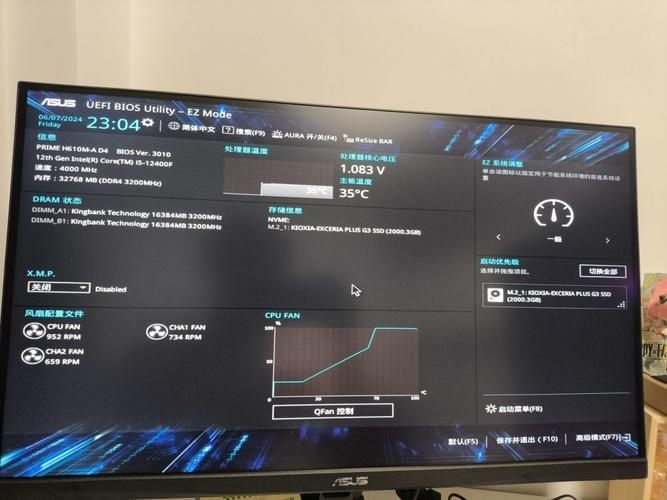
检查硬件连接
1、电源适配器和电池:确保电源适配器正常工作,并且电池电量充足,尝试拔掉电池(如果是可拆卸的),直接使用电源适配器供电,看是否能正常启动。
2、硬盘连接:如果怀疑是硬盘问题,可以尝试重新插拔硬盘连接线,或者更换一根新的连接线,如果问题依旧,可能需要更换硬盘。
3、内存条:内存条松动或损坏也可能导致无法启动,可以尝试拔出内存条,用橡皮擦轻轻擦拭金手指部分,然后重新安装,如果问题依旧,可能需要更换内存条。
进入安全模式
1、重启电脑:在电脑启动时,连续按下F8键(或根据电脑型号不同,可能是其他按键,如F2、F12等),进入高级启动选项菜单。
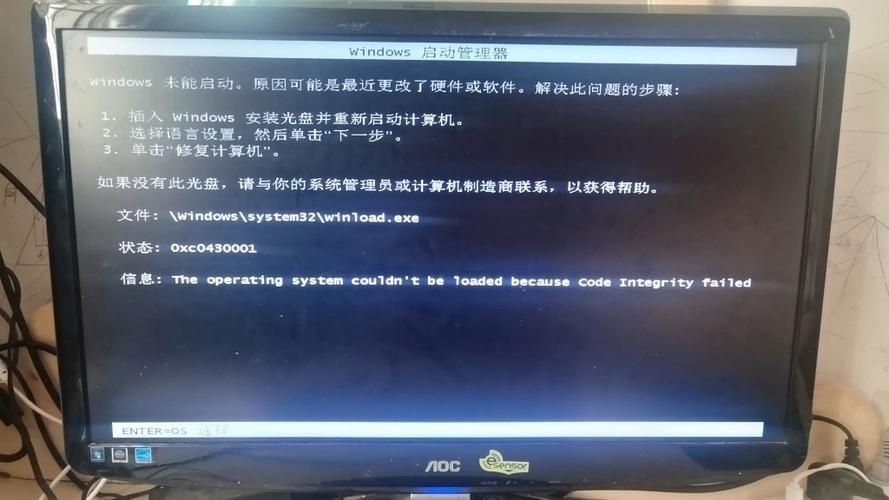
2、选择安全模式:在高级启动选项菜单中,选择“安全模式”并按回车键,如果能够成功进入安全模式,说明可能是某些驱动程序或软件与系统不兼容导致的无法启动。
3、卸载问题软件或驱动:在安全模式下,打开“控制面板” > “程序和功能”,查找并卸载最近安装的软件或驱动程序,完成后,重启电脑看是否能够正常启动。
使用系统修复工具
1、制作启动U盘:使用另一台电脑下载Windows 10安装镜像文件(ISO格式),并使用Rufus等工具将其写入到U盘中,制作成启动U盘。
2、设置U盘启动:将制作好的启动U盘插入无法启动的电脑中,重启电脑并进入BIOS设置界面(通常是按下Del、F2或Esc键),将U盘设置为第一启动项。

3、运行系统修复工具:从U盘启动后,选择“修复计算机”选项,然后选择“疑难解答” > “高级选项” > “命令提示符”,在命令提示符中输入以下命令并回车:bootrec /fixmbr、bootrec /fixboot、bootrec /rebuildbcd,这些命令将修复主引导记录、引导扇区以及重建BCD存储,完成后,重启电脑看是否能够正常启动。
重装系统
1、备份重要数据:在重装系统之前,务必备份C盘(系统盘)中的重要数据,以免丢失,可以使用U盘、移动硬盘或云存储等方式进行备份。
2、格式化C盘:在重装系统过程中,可以选择格式化C盘以清除所有数据和病毒,但请注意,这将删除C盘中的所有文件和程序,因此请确保已备份重要数据。
3、安装操作系统:按照屏幕提示完成操作系统的安装过程,在安装过程中,可以选择自定义安装选项以满足个人需求。
寻求专业帮助
如果以上方法都无法解决问题,建议您联系专业的电脑维修人员或服务中心进行检查和维修,他们拥有更丰富的经验和专业知识,能够更准确地诊断问题并提供有效的解决方案。
当笔记本电脑开机后无法进入Windows 10系统时,不要慌张,首先检查硬件连接是否正常,然后尝试进入安全模式或使用系统修复工具进行修复,如果问题依旧无法解决,可以考虑重装系统或寻求专业帮助,希望以上内容能够帮助您顺利解决问题并恢复系统的正常运行。


